נושא זה מתאר כיצד להשוות ולמזג תיקיות באמצעות חלון השוואת התיקיות.
אתה יכול להתחיל פעולת השוואת תיקיות מחלון WinMerge או מחלון שורת הפקודה.
- מתוך חלון WinMerge
לחץ על → . השתמש בתיבת הדו-שיח בחר קבצים או תיקיות כדי לציין את התיקיות השמאלית והימנית להשוואה. כברירת מחדל, ההשוואה כוללת את כל הקבצים בתיקיות, והיא רקורסיבית (כוללת תיקיות משנה). כדי לשנות אפשרויות אלה ולקבל פרטים נוספים על תיבת הדו-שיח בחר קבצים או תיקיות, ראה פתיחת קבצים ותיקיות.
- מחלון שורת פקודה
הפעל את WinMergeU.exe, שנמצא בספריית ההתקנה של WinMerge. בארגומנטים של הפקודה שלך, כלול את התיקיות השמאלית והימנית להשוואה. כברירת מחדל, ההשוואה כוללת את כל הקבצים בתיקיות, והיא לא רקורסיבית. כדי לשנות אפשרויות אלה ולקבל מידע על אפשרויות פקודה אחרות, ראה שורת פקודה.
טיפים
- מצב רקורסיבי
-
מצב רקורסיבי שימושי לגילוי ותפעול קבצים שונים במבנה תיקיות שלם. עם זאת, זה יכול להיות איטי אם יש תיקיות משנה וקבצים רבים. עבור מבני ספריות מקוננים עמוק, שקול להפעיל את תצוגת עץ לניווט קל יותר בחלון ההשוואה.
למצב לא רקורסיבי יש את היתרון של מהירות כאשר יש תיקיות משנה רבות שאין צורך לבדוק אותן. כמו כן, התצוגה יכולה להיות קלה יותר לניהול מכיוון שהיא מציגה פריטים רק בתיקיות שנבחרו.
- השוואות תוכן מהיר
-
השיטה תוכן מהיר להשוואת קבצים, המתוארת ב- Options and configuration, יכולה להיות שימושית כאשר אתה משווה קבצים בינאריים גדולים; והיא משמשת אוטומטית להשוואת קבצים גדולים מ-4 מגה-בייט. חסרונות אפשריים הם שמסנני שורות לא עובדים, ואין מידע על ספירת הבדלים בחלון השוואת התיקיות. זה לא אמור להיות משנה ברוב המקרים, מכיוון שקבצים גדולים כאלה הם בדרך כלל בינאריים.
כדי להשתמש בשיטה זו, הגדר אותה לפני פעולת ההשוואה שלך: בדף ההשוואה של אפשרויות WinMerge, לחץ על התפריט הנפתח שיטת השוואת קבצים ובחר .
- עבור משתמשים מתקדמים
-
אתה יכול לשנות את מגבלת גודל הקובץ של 4 מגה-בייט של השווה לפי תוכן מהיר, לדוגמה אם יש לך הרבה קבצי טקסט גדולים מאוד. כדי לעשות זאת, הפעל את הפקודה regedit של Windows, נווט למילת מפתח זו ושנה את ערכה:
HKEY_CURRENT_USER\Software\Thingamahoochie\WinMerge\Settings\QuickMethodLimit
כרגיל, היזהר בעת עריכת הרישום!
כשאתה מתחיל פעולת השוואת תיקיות, WinMerge מציג את חלון המצב הזה:
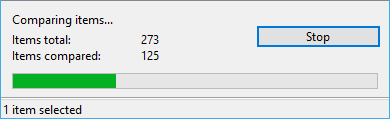
אם פעולת ההשוואה מהירה, ייתכן שלא תשים לב לחלון ההתקדמות, שנסגר ברגע ש-WinMerge מציג את תוצאת השוואת התיקיות. חלון ההתקדמות מציג את מספר הקבצים והתיקיות שיש לכלול בפעולה ואת המספר שהושווה עד כה. סרגל ההתקדמות מייצג גרפית את הפריטים שהושוו.
שים לב
מכיוון שההשוואות של הקבצים הן בדרך כלל בגדלים שונים, נתוני הסטטוס לא מציינים את הזמן שחלף או שנותר. לדוגמה, יחס של 50/100 לא בהכרח אומר שמחצית מזמן פעולת ההשוואה פג.
אתה יכול ללחוץ על כדי לסיים את הפעולה בכל עת לפני שפעולת ההשוואה מסתיימת. חלון השוואת התיקיות מוצג עם התוצאות שחושבו באותה תקופה, תוך השמטת כל התוצאות שלא הושלמו.
חלון השוואת התיקיות מציג את התוצאה של השוואת תיקיות. שני תצוגות שונות זמינות:
- תצוגה טבלאית
-
בתצוגה טבלאית, כל קובץ או תיקייה בתוצאה רשומים בשורה. זוהי תצוגת ברירת המחדל. הנה דוגמה:
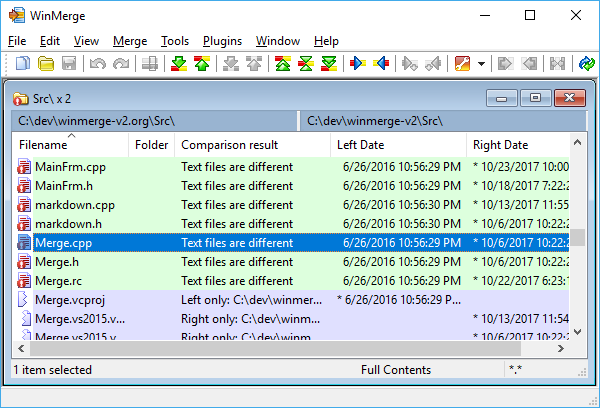
- תצוגת עץ
-
בתצוגת העץ, תיקיות ניתנות להרחבה וכיווץ, ומכילות קבצים ותיקיות משנה. תצוגת העץ זמינה רק בהשוואות רקורסיביות. לדוגמה:
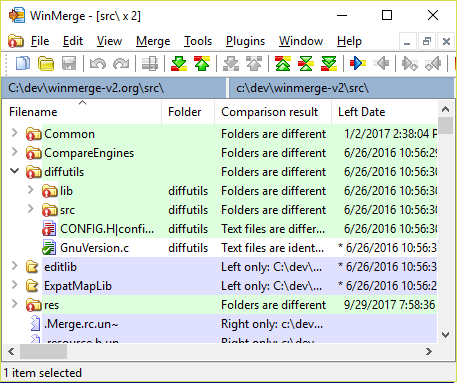
כדי להרחיב או לכווץ תיקייה בודדת, לחץ על פקד הפלוס או המינוס ליד סמל התיקייה, או לחץ פעמיים בכל מקום בשורה.
כדי להרחיב או לכווץ את כל התיקיות בתצוגה, לחץ על → → או → בתפריט.
במהלך השוואה רקורסיבית (כלומר, אם הפעלת את האפשרות כלול תיקיות
משנה בתיבת הדו-שיח בחר קבצים או תיקיות כאשר הפעלת את ההשוואה), תוכל
ללחוץ על הפקודה → כדי לעבור בין שתי התצוגות. הפקודה
→ מושבתת עבור השוואות לא רקורסיביות.
בשתי התצוגות, העמודות מציגות סוגי נתונים שונים עבור כל פריט תוצאה. אתה יכול לשלוט על מיון הפריטים בתצוגה על ידי לחיצה על כותרת עמודה. זה משנה את המיון בשתי דרכים:
מחליף (הופך) את סדר המיון של העמודה.
ממיין מחדש את כל השורות בתצוגה לפי העמודה.
חלון השוואת התיקיות נראה ומתנהג קצת אחרת עבור השוואות רקורסיביות ולא רקורסיביות:
- השוואת תיקיות רקורסיבית
תוצאת ההשוואה כוללת את כל תיקיות המשנה. אתה יכול לשלוט על סוגי הפריטים המוצגים בתוך התיקיות על ידי בחירת האפשרויות בתפריט (לדוגמה, ). העמודה תיקייה תמיד ריקה: מוצגים רק הקבצים בתוך התיקיות. כדי לראות את תיקיית המשנה של פריט, הסתכל על הנתיב שלו בעמודה תוצאת ההשוואה. תיקיות שקיימות רק בצד אחד מוצגות אם אחת מהאפשרויות בתפריט , , או , מופעלת.
- השוואת תיקיות לא רקורסיבית
התוצאה כוללת רק את הקבצים ותיקיות המשנה ברמה העליונה של התיקיות שנבחרו. עם זאת, אתה יכול לגלוש לכל תיקיית משנה שברצונך להשוות.
בחלון השוואת התיקיות, קבצים ותיקיות מושווים ומחולקים למספר קטגוריות. בכל שורה, הקטגוריה מזוהה בבירור בעמודה השמאלית עם אחד מהסמלים הבאים:
|
|
|
|
|
|
|
|
|
|
|
|
|
|
|
|
|
|
|
|
|
|
|
|
|
|
|
|
|
|
|
|
|
|
|
|
אתה יכול להשתמש בעכבר כמו גם ב-מקלדת
וקיצורי דרך של תפריט ההקשר כדי לנווט בחלון השוואת התיקיות. אתה יכול גם
להשתמש בכפתורי סרגל הכלים. לדוגמה, הכפתור ![]() מוצא
את הקובץ או התיקייה השונים הבאים ובוחר אותם.
מוצא
את הקובץ או התיקייה השונים הבאים ובוחר אותם.
שים לב
ניווט לקבצים ותיקיות ייחודיים מתבצע באותו אופן כמו ניווט לקבצים שונים.
אתה יכול לבחור מספר קבצים ותיקיות. עם זאת, פעולות מסוימות (כגון שנה שם) אינן זמינות עם בחירות מרובות.
השתמש בכפתורי הניווט (, וכן הלאה) כדי לעבור בין ההבדלים בקבצים המושווים. השתמש בפונקציות WinMerge כדי למזג תוכן על ידי העתקה, העברה או מחיקה של קובץ או תיקיית משנה אחת או יותר.
חלון השוואת התיקיות תומך בפעולות נפוצות על קבצים, כמו עריכה, העתקה, מחיקה, העברה ושינוי שם (העברה שווה לפעולת העתקה ואחריה מחיקה). אתה יכול להשתמש בפעולות הקובץ האלה ובכמה פונקציות מיוחדות של WinMerge כדי למזג את התוכן של תיקיות. אתה יכול גם לפתוח קבצים באמצעות תוכניות משויכות או עורכים חיצוניים.
הדרך הנוחה ביותר לבצע את רוב המשימות האלה היא ללחוץ לחיצה ימנית על פריט אחד או יותר ולהשתמש בתפריט ההקשר, שבו כל פעולות הקובץ זמינות.
פעולת הקובץ הנפוצה ביותר בחלון השוואת התיקיות היא העתקת קבצים מצד לצד. ישנם מספר צורות של פונקציית ההעתקה של WinMerge: כולם מעתיקים רק קבצים שונים, מכיוון שהעתקת קבצים זהים אינה מועילה במיזוג. פונקציות ההעתקה זמינות בתפריט ההקשר, בתפריט WinMerge ובסרגל הכלים:
בתפריט ההקשר של חלון השוואת התיקיות, לפריט יש תפריט משנה עם ארבעה קיצורי דרך:
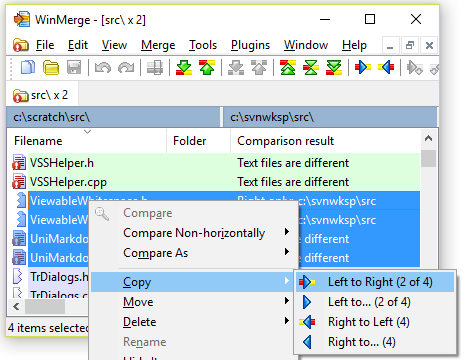
ו- מעתיקים את הבחירה (או רק את הפריטים בבחירה שניתן להעתיק) מצד אחד לצד השני. בדוגמה, הסיומת (2 מתוך 4) מציינת שרק שני הקבצים השונים יועתקו; הקבצים הזהים לא יועתקו. קיצורי דרך אלה זמינים רק אם אחד מהקבצים שבחרת שונה: אם אתה בוחר רק קבצים זהים, קיצורי הדרך אינם זמינים.
ו- מאפשרים לך לציין ספריית יעד העתקה במערכת שלך, במקום תיקייה מושווית. כאשר תיבת הדו-שיח עיון בתיקיות נפתחת, נווט אל ספריית היעד במערכת שלך (או צור תיקיית יעד חדשה) ולחץ על .
בחלון השוואת התיקיות עם שלוש תיקיות, לפריט יש תפריט משנה עם תשעה קיצורי דרך:

בסרגל הכלים של השוואת התיקיות, ![]() ו-
ו-![]() מבצעים
את אותה משימה כמו קיצורי הדרך בתפריט ההקשר ו-: הם מעתיקים מצד
לצד רק קבצים שניתן להעתיק. עם זאת, פקודות אלה אינן מציגות ישירות את מספר
הקבצים להעתקה; במקום זאת, הן מציגות תיבת דו-שיח אישור שבה תוכל לבדוק רשימה
של נתיבי קבצי מקור ויעד.
מבצעים
את אותה משימה כמו קיצורי הדרך בתפריט ההקשר ו-: הם מעתיקים מצד
לצד רק קבצים שניתן להעתיק. עם זאת, פקודות אלה אינן מציגות ישירות את מספר
הקבצים להעתקה; במקום זאת, הן מציגות תיבת דו-שיח אישור שבה תוכל לבדוק רשימה
של נתיבי קבצי מקור ויעד.
בתפריט WinMerge, → ו- → מתנהגים באותו אופן כמו פקודות ההעתקה של סרגל הכלים.
אתה יכול להשתמש בפריט תפריט ההקשר כדי למחוק פריטים נבחרים בכל אחד מהצדדים או בכולם. כמו פעולות קובץ אחרות, ל- יש תפריט משנה עם קיצורי דרך , , ו-.
אזהרה
אנו ממליצים בחום לשמור על האפשרות שלח קבצים שנמחקו לסל המיחזור מופעלת ראה Options and configuration), כדי שתוכל לבטל מחיקות במקרה של תאונות. בנוסף, עליך לשמור על סל המיחזור מופעל: אפשרות WinMerge לא עובדת אם אתה משבית את סל המיחזור ב-Windows. שוב, אינך יכול לבטל מחיקת קובץ או תיקייה אלא אם כן אתה משתמש גם באפשרות WinMerge שלח קבצים שנמחקו לסל המיחזור וגם בסל המיחזור של Windows!
כדי לשנות שם של קובץ או תיקייה, בחר בתפריט ההקשר שלו או הקש F2. לאחר מכן שנה את השם בתיבת העריכה והקש Enter, או הקש Esc כדי לבטל. אתה יכול לשנות שם רק של קובץ או תיקייה בודדים. שים לב ששינוי שם משנה פריטים בשני הצדדים או בכל שלושת הצדדים: לא ניתן כרגע לשנות שם של פריט רק בצד אחד.
בתפריט ההקשר, אתה יכול להשתמש ב-, או , בהתאם לצד שבו אתה רוצה לפעול. לכל פריט תפריט יש תפריט משנה עם קיצורי הדרך האלה:
- עם יישום רשום
-
פותח את הקובץ עם היישום (אם יש) שרשום ב-Windows עבור סוג הקובץ.
עצה
קיצור דרך זה בדרך כלל פותח תיקייה בסייר Windows חדש.
- עם עורך חיצוני
פותח את הקובץ עם עורך חיצוני. עורך ברירת המחדל הוא Notepad, אך אתה יכול להגדיר עורך אחר באפשרויות WinMerge.
- עם...
פותח את תיבת הדו-שיח פתח באמצעות, שבה תוכל לציין יישום לפתיחת הקובץ שלך.
קיצורי הדרך ו- בתפריט ההקשר מעתיקים את נתיב הקובץ או את שם הקובץ של פריטים נבחרים ללוח Windows. לאחר מכן תוכל להדביק את המידע המועתק לקובץ או ליישום, לדוגמה כדי ליצור רשימה של קבצים ששונו או יומן שינויים.
כולל תפריט עם שלושה קיצורי דרך, בדומה לפעולות קובץ אחרות. הוא מעתיק את נתיבי הקבצים המלאים של פריט אחד או יותר שנבחרו ללוח, שורה אחת בכל פעם.
מעתיק רק שמות קבצים ללא נתיבים.
כדי להגן על הקבצים והתיקיות משני צידי ההשוואה מפני שינויים, הפעל את תיבת הסימון → , → או → .
חשוב
הגדרת האפשרות קריאה בלבד מגנה על קבצים ותיקיות רק בתצוגת ההשוואה הנוכחית; היא אינה משפיעה על תכונות הקובץ שלהם ב-Windows.
מצב מוגן זה עובר בירושה על ידי קבצים שאתה פותח בהשוואת התיקיות. לדוגמה, אם אתה משווה שתי תיקיות, מגדיר צד אחד לקריאה בלבד ופותח שני קבצים להשוואה, הקובץ הפתוח בצד המוגן מוגן מפני כתיבה. באופן דומה, אינך יכול להעתיק קובץ מהצד הלא מוגן לצד המוגן.
הקוד RO בלוח הצד השמאלי, האמצעי או הימני בשורת המצב (ליד הפינה הימנית התחתונה של החלון) מציין שהצד הוא כרגע לקריאה בלבד.
רענון מלא של תיקיות גדולות יכול לקחת זמן רב. ב-WinMerge 2.2 ומטה, תמיד היית צריך לבצע רענון מלא כדי לעדכן קבצים לאחר עריכתם מחוץ ל-WinMerge. החל מגרסה 2.4, WinMerge יכול לרענן רק פריטים נבחרים: בחר מתפריט ההקשר או → מהתפריט הראשי.
השתמש בפריט התפריט בתפריט ההקשר כדי ליצור קובץ ארכיון חדש המכיל את הפריטים שתבחר.
שים לב
תמיכה בארכיון דורשת שהתקנת את תוסף WinMerge 7-Zip.
לפריט התפריט יש תפריט משנה עם חמישה קיצורי דרך:
- שמאל
מוסיף קבצים ותיקיות בצד שמאל באופן רקורסיבי לקובץ הארכיון
- אמצע
מוסיף קבצים ותיקיות אמצעיים באופן רקורסיבי לקובץ הארכיון
- ימין
מוסיף קבצים ותיקיות בצד ימין באופן רקורסיבי לקובץ הארכיון
- שניהם
מוסיף קבצים ותיקיות באופן רקורסיבי משני הצדדים לקובץ הארכיון. מכיוון ששמות הקבצים זהים, הם מתווספים לתיקיות משנה שונות, בשם
מקוריו-משונה, בתוך הארכיון: קבצי צד שמאל מוכנסים ל-מקורי, וקבצי צד ימין מוכנסים לתוךמשונה.- הכל
מוסיף קבצים ותיקיות באופן רקורסיבי מכל הצדדים לקובץ הארכיון. מכיוון ששמות הקבצים זהים, הם מתווספים לתיקיות משנה שונות, בשם
מקוריו-משונה, בתוך הארכיון: קבצי צד שמאל מוכנסים ל-מקורי, וקבצי צד ימין מוכנסים לתוךמשונה.- הבדלים
כמו , אך מוסיף רק קבצים שונים (כולל קבצים ייחודיים) משני הצדדים.
כשאתה בוחר אחד מקיצורי הדרך של , תיבת הדו-שיח שמירה בשם מבקשת ממך את שם קובץ הארכיון ואת סוגו. WinMerge לא יכול להוסיף קבצים לקבצי ארכיון קיימים: הוא תמיד יוצר קובץ ארכיון חדש.
עצה
WinMerge יכול להשוות את התוכן של קבצי ארכיון בעלי אותו שם בשני הצדדים:
WinMerge מחפש את תיקיות המשנה מקורי
ו-משונה, ומשווה את התוכן של שתי
התיקיות האלה.
אם השוואת תיקיות כוללת את התוכן של קובץ ארכיון, כל שינוי שנעשה בקבצים הכלולים ב-WinMerge (לדוגמה, שימוש בפעולת קובץ כדי לערוך את הקובץ) נשמר בקובץ הארכיון. אבל אתה לא יכול לעדכן את תוכן הארכיון באמצעות פעולות הקובץ , או של WinMerge. במקום זאת, צור קובץ ארכיון חדש באמצעות אחד מקיצורי הדרך .
סעיף זה דן בדרכים לגלוש בתיקיות הרשומות בחלון השוואת תיקיות. כשאתה גולש בתיקייה, אתה מבצע פעולת השוואה חדשה לגמרי. התוצאה שלה מחליפה את התוצאה הנוכחית בחלון.
אף על פי שהשוואת תיקיות לא רקורסיבית אינה כוללת את התוכן של תיקיות משנה, תיקיות המשנה עצמן רשומות כקבצים בתוצאה. באופן דומה, תיקיית האב של התיקייה המושווית רשומה כקובץ בראש הטבלה. על ידי פתיחת התיקיות האלה ישירות בחלון השוואת התיקיות, אתה יכול לגלוש באופן סלקטיבי בעץ ספריות. גישה זו - השוואת רק תת-הספריות שבהן אתה מתעניין - יכולה להיות יעילה יותר מביצוע השוואה רקורסיבית בעץ הספריות כולו.
- גלישה בתיקיית האב
-
כדי להשוות את תיקיית האב
 (נתיב .. בחלק העליון), לחץ פעמיים על השורה שלו, או בחר
את השורה והקש Enter.
(נתיב .. בחלק העליון), לחץ פעמיים על השורה שלו, או בחר
את השורה והקש Enter.לפעמים לא ניתן לפתוח את תיקיית האב (לדוגמה אם אין לך הרשאות לגשת אליה). שני הסמלים האלה מציינים אם ניתן לפתוח תיקיית אב:
 ניתן לפתוח את תיקיית האב.
ניתן לפתוח את תיקיית האב. לא ניתן לפתוח את תיקיית האב.
לא ניתן לפתוח את תיקיית האב.
- גלישה בתיקיית משנה בודדת הקיימת בשני הצדדים או בכל שלושת הצדדים
כדי להשוות תיקיית משנה בודדת הקיימת בשני הצדדים או בכל שלושת הצדדים, לחץ פעמיים על התיקייה בחלון השוואת התיקיות.
- גלישה בתיקיית משנה בודדת הקיימת רק בצד אחד
אם תגלוש לתיקיית משנה הקיימת רק בצד אחד, WinMerge יכול ליצור תיקייה חדשה ותואמת בצד השני בהתאמה לשני הצדדים האחרים. ראה סעיף 4.2, “גלישה בתיקיות ייחודיות” לפרטים.
- גלישה בשתי תיקיות משנה שונות
-
אינך יכול להשוות שתי תיקיות משנה (כלומר, בחירת שתי שורות) כאשר תיקיות המשנה בכל צד שונות. רק אם השווית בעבר תיקיות זהות (לדוגמה, על ידי גלישה בתיקיית משנה בודדת בתוצאת השוואה) תוכל להשוות שתי תיקיות משנה. תחילה בחר את שתי התיקיות בחלון השוואת התיקיות, כפי שמוצג באיור הבא:
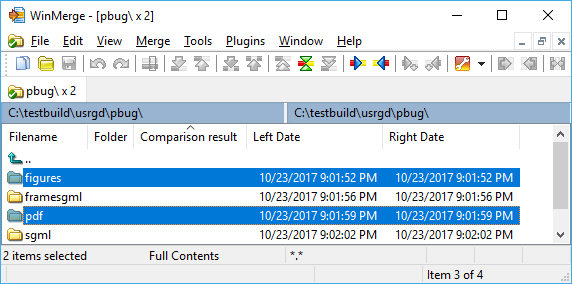
לסדר הבחירה יש משמעות: התיקייה שאתה בוחר ראשונה היא התיקייה השמאלית בתוצאה; התיקייה השנייה שנבחרת הופכת לתיקייה הימנית בתוצאה.
כאשר שתי התיקיות נבחרות, לחץ לחיצה ימנית ובחר (או לחץ על → בתפריט).
עצה
שוב, פעולת זמינה רק כאשר נתיבי התיקיות השמאליות והימניות הנוכחיות זהים בחלון השוואת התיקיות, כפי שמוצג בצילום המסך הקודם. לדוגמה, היא אינה זמינה אם החלון הנוכחי משווה שתי תיקיות שונות.
ב-WinMerge 2.6 ומטה, לא יכולת לגלוש לתיקיות ייחודיות (תיקיות הקיימות רק בצד אחד של תוצאת השוואה), מכיוון ש-WinMerge לא יכול להשוות תיקייה קיימת לתיקייה לא קיימת. כדי להעתיק משהו מתיקייה ייחודית ב-WinMerge, היית צריך ליצור תחילה עותק של מבנה התיקיות כולו.
עם זאת, ייתכן שתעדיף לא להעתיק את מבנה התיקיות כולו. החל מגרסה 2.8, WinMerge מספק דרך חלופית ליצור תיקייה חדשה וריקה במקום זאת. זה מאפשר לך להעתיק רק את האלמנטים שאתה רוצה מהתיקייה המקורית והייחודית לתיקייה הריקה שנוצרה. הליך זה מדגים:
-
גלול אל התיקייה הייחודית (בחר את התיקייה והקש Enter, לחץ עליה פעמיים, או לחץ עליה לחיצה ימנית ובחר ). לדוגמה:
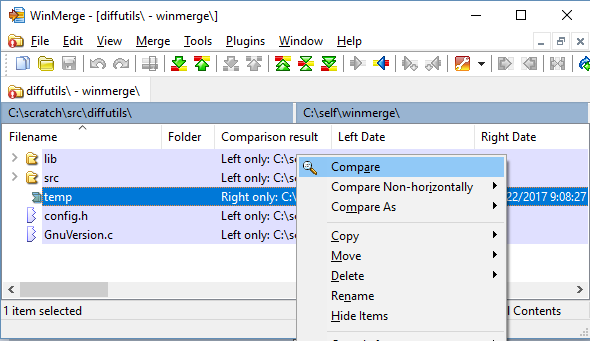
הודעה של WinMerge מודיעה לך שהתיקייה קיימת רק בצד אחד ולא ניתן לפתוח אותה. לאחר מכן ההודעה מבקשת ממך לאשר אם ברצונך ליצור תיקייה תואמת ולפתוח אותה כצד השני של תוצאת ההשוואה.
-
לחץ על כדי לאשר ( מבטל את ההשוואה). בתוצאת ההשוואה החדשה, התיקייה הייחודית נפתחת בצד שמאל, והתיקייה הריקה החדשה שנוצרה נמצאת בצד ימין:
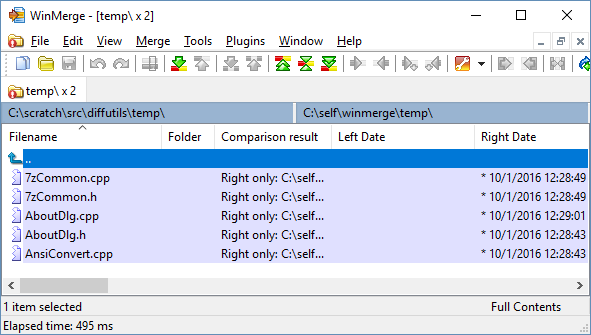
בתוצאת ההשוואה, תוכל להעתיק או להעביר פריטים (לדוגמה, באמצעות תפריט ההקשר של לחיצה ימנית) מהתיקייה הייחודית לתיקייה שנוצרה.
סעיף זה מתאר כיצד לשלוט על האופן שבו חלון השוואת התיקיות מציג תוצאות. אתה יכול להתאים אישית את התצוגה על ידי הצגה, הסתרה וסידור מחדש של עמודות הטבלה.
התפריט מכיל קיצורי דרך אלה להצגה או הסתרה של סוגי פריטים. הפעל (סמן) אפשרות תפריט כדי להציג את הפריט; השבת אותה כדי להסתיר את הפריט.
: קבצים שזוהו כזהים
: קבצים שזוהו כשונים
: קבצים וספריות הקיימים רק בצד שמאל
: קבצים וספריות הקיימים רק באמצע
: קבצים וספריות הקיימים רק בצד ימין
: קבצים וספריות שהושמטו על ידי מסנני קבצים
: קבצים שזוהו כבינאריים
השורות בחלון השוואת התיקיות מסודרות בהתאם לסדר המיון של עמודה מסוימת. עמודת מיון זו מסומנת על ידי חץ קטן בכותרת שלה. החץ מצביע למעלה אם העמודה ממוינת בסדר עולה, למטה אם בסדר יורד. דוגמת השוואת התיקיות בראש נושא זה ממוינת לפי העמודה שם קובץ, בסדר עולה.
כדי לבחור עמודת סדר אחרת, פשוט לחץ בכותרת של עמודה זו. העמודה שנבחרה מוגדרת לסדר המיון המוגדר כברירת מחדל שלה וכל השורות מסודרות מחדש לפי סדר המיון של עמודה זו.
כדי לשנות את כיוון המיון של עמודה שכבר נמצאת כעמודת המיון, לחץ שוב בכותרת שלה. כלומר, לחיצה על כותרת עמודת מיון הופכת את הסדר שלה (מעבר בין סדר עולה ליורד).
כדי לשנות את העמודות המוצגות בחלון השוואת התיקיות:
לחץ לחיצה ימנית על כותרת עמודה כלשהי ובחר . לחלופין, לחץ על →
-
תיבת הדו-שיח הצג עמודות מכילה רשימה של כל שמות העמודות הזמינים, כל אחד עם תיבת סימון. הגדר את העמודות באמצעות שילוב כלשהו של הפעולות הבאות:
סמן את העמודות שברצונך להציג (שים לב שבחירת הפריט ברשימה אינה מספיקה)
בטל את הסימון של העמודות שברצונך להסתיר.
כדי לשנות את סדר העמודות, בחר פריט אחד או יותר ולחץ על או .
לחץ על אם ברצונך לשחזר את תצורת העמודות המוגדרת כברירת מחדל של WinMerge, תוך עקיפת התצורה המותאמת אישית שלך.
לחץ על .
העמודות הבאות בתיבת הדו-שיח הצג עמודות מוצגות כברירת מחדל בחלון השוואת התיקיות:
שם קובץ: שם הפריט המושווה. בהשוואה לא רקורסיבית, עמודה זו כוללת קבצים ותיקיות; בהשוואה רקורסיבית, היא אינה כוללת תיקיות: במקום זאת, התיקיות רשומות בעמודה תיקייה.
תיקייה: נתיב תיקיית המשנה המושווית, ביחס לתיקייה המושווית. עבור השוואה לא רקורסיבית עמודה זו תמיד ריקה: תיקיות רשומות בעמודה שם קובץ במקום זאת.
תוצאת השוואה: תוצאת השוואה מפורטת (ראה גם תוצאה קצרה).
תאריך שמאלי, תאריך אמצעי, תאריך ימני: תאריכי שינוי של פריט בכל צד. החדש מבין שני התאריכים (או התאריך עבור כל פריט ייחודי) מקודם בכוכבית ( * ).
סיומת: סיומת קובץ, שימושית למיון.
העמודות הנוספות הבאות זמינות בתיבת הדו-שיח הצג עמודות:
תוצאה קצרה: מציג את העמודה תוצאת השוואה בצורה תמציתית (מימין בלבד).
בינארי: העמודה מכילה כוכבית ( * ) כאשר הקובץ הוא קובץ בינארי. זה שימושי למיון ולשימוש בעמודה תוצאה קצרה.
תכונות שמאליות, תכונות אמצעיות, תכונות ימניות: מציג תכונות קובץ.
זמן יצירה שמאלי, זמן יצירה אמצעי, זמן יצירה ימני: זמן יצירת פריט.
קידוד שמאלי, קידוד אמצעי, קידוד ימני: קידוד קובץ. מציג את מספר דף הקוד עבור קבצי ANSI וקידוד Unicode עבור קבצי Unicode.
גרסת קובץ שמאלית, גרסת קובץ אמצעית, גרסת קובץ ימנית: מספר גרסה מהקובץ, אם קיים. שים לב שהגרסה ניתנת לקריאה בלבד עבור סוגי קבצים בינאריים מסוימים שידוע שבדרך כלל יש להם משאב גרסה.
גודל שמאלי, גודל אמצעי, גודל ימני: גודל קובץ בבייטים.
גודל שמאלי (קצר), גודל אמצעי (קצר), גודל ימני (קצר): גרסאות קצרות יותר של גדלי קבצים, מעוגלות ל-KB, MB או GB.
קובץ חדש יותר: מציג איזה צד חדש יותר.
הבדלים: מספר ההבדלים שנמצאו בין קבצים, למעט הבדלים שאולי התעלמו מהם.
דיף שהתעלמו ממנו: מספר ההבדלים שהתעלמו מהם בתוך קבצים. אלה הם הבדלים שהתעלמו מהם על ידי מסנני שורות.
EOL שמאלי, EOL אמצעי, EOL ימני: מציג את סגנון ה-EOL (מעבר שורה) של קבצים.
אתה יכול להסתיר במהירות פריט נבחר אחד או יותר באמצעות קיצור הדרך בתפריט ההקשר. הפריטים נשארים מוסתרים עד שתתרענן את התצוגה (הקש F5) או לחץ על → .
עצה
הכר את : זה יכול לחסוך לך זמן רב על ידי ביטול פריטים שכבר טיפלת בהם, או שאינם מעניינים כרגע, מהתצוגה. לדוגמה, אתה עשוי להסתיר קבצים לאחר מיזוגם, מה שמקל לראות אילו פריטים נותרו למיזוג.
אתה יכול ללחוץ לחיצה ימנית על בחירה בחלון השוואת התיקיות ולהפעיל פקודות מעטפת Windows ישירות מתפריט ההקשר.
אם הבחירה מתרחשת בשני הצדדים, אתה יכול לבחור בתפריט או . אם הבחירה מתרחשת בכל הצדדים, אתה יכול לבחור בתפריט , או . אם הפריט מתרחש רק בצד אחד, רק תפריט המעטפת של צד זה זמין.
אזהרה
אנא שקול שפקודות תפריט המעטפת פועלות לחלוטין מחוץ ל-WinMerge. כתוצאה מכך, ייתכן ש-WinMerge לא תגיב לפעולות מסוימות באותו אופן כמו פעולות המבוצעות בתוך WinMerge. לדוגמה, אם אתה מוחק קובץ באמצעות שילוב זה במקום להשתמש בפקודה מחק של WinMerge, השינוי אינו מוצג אוטומטית בחלון השוואת התיקיות (עליך לרענן ידנית את החלון כדי לראות את השינוי).